¿Tiene un problema en el que el cursor del mouse desaparece cada vez que intenta navegar por la web? Bueno, puede ser confuso especialmente si el cursor funciona para todas las demás partes del sistema, excepto cuando está navegando. Y luego se da cuenta de que el problema solo ocurre cuando intenta navegar por la web en Google Chrome. Este es un problema conocido del navegador Google Chrome.
Sin embargo, existe una solución fácil dentro del navegador. Veamos cómo.
Solución: a través de la configuración de Google Chrome
Paso 1: Abierto Google Chrome y haga clic en los tres puntos verticales en la esquina superior derecha del navegador, y luego haga clic en Ajustes en el menú contextual.
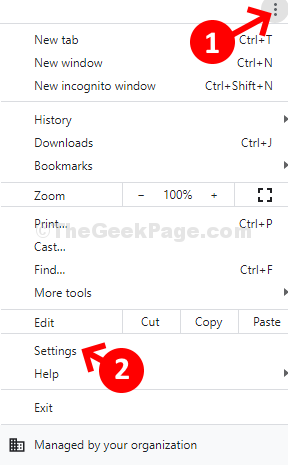
Paso 2: En el Ajustes ventana, desplácese hacia abajo y expanda la Avanzado opción.
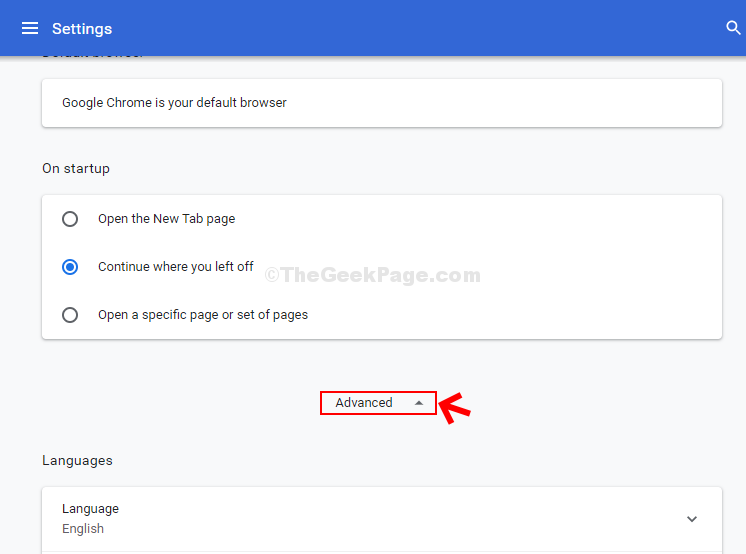
Paso 3: Ahora, desplácese hacia abajo y debajo del Sistema sección, desactive el control deslizante junto a Usar aceleración de hardware cuando este disponible. Haga clic en el Relanzar botón junto a él reinicie su Cromo navegador.
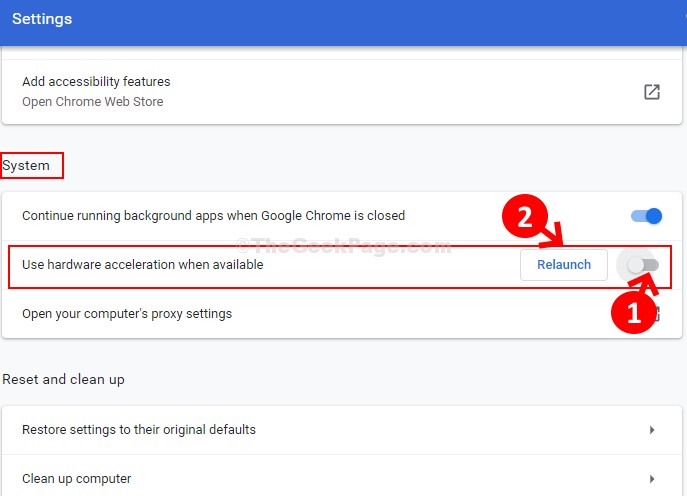
Eso es. Ahora, el problema de la desaparición del cursor en Google Chrome debería resolverse. Ahora puede navegar normalmente.

